Scribe 2 フォントダウンロード & インストール方法
この度は株式会社フラッシュバックジャパン取扱Scribe 2ご利用頂き誠にありがとうございます。
Scribe 2では別途フォントのインストールが必須となります。このページをご参照のうえフォントのインストールを完了させてから製品をご利用ください。
Scribe 2 フォント ダウンロード & インストール:Step 1
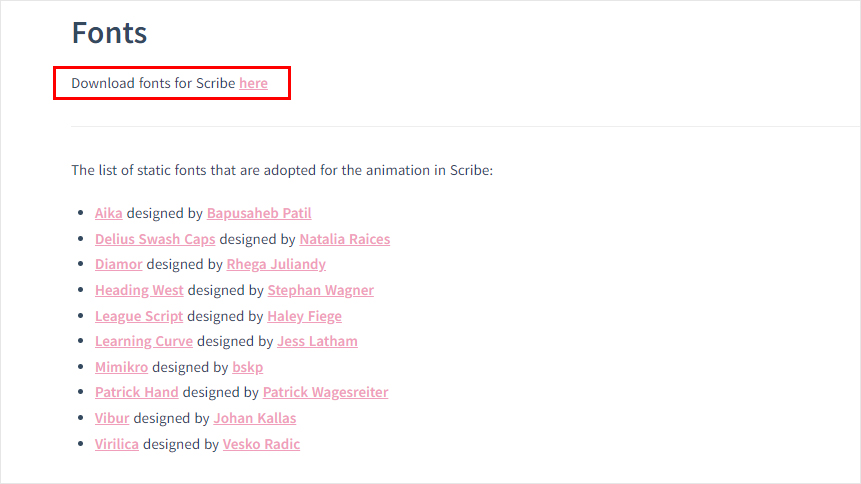
下記リンクよりScribe 2のフォントダウンロードページを開き、赤枠内のhereをクリックしてZipをダウンロードします。
Scribe 2 フォント ダウンロード & インストール:Step 2
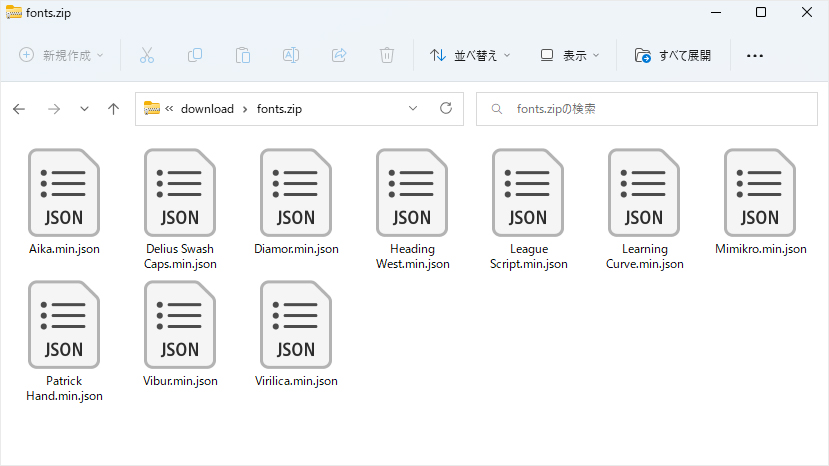
Zipを解凍して.jsonファイルを確認します。
Scribe 2 フォント ダウンロード & インストール:Step 3
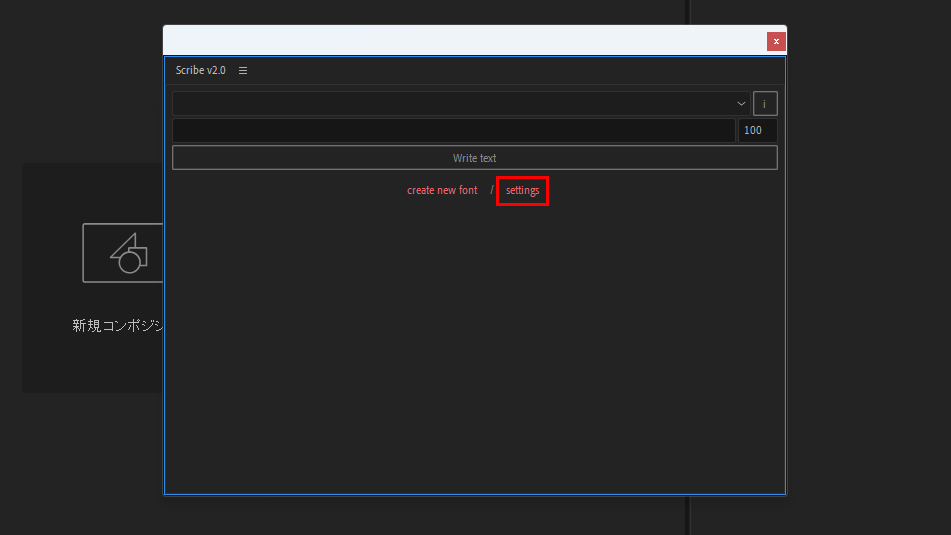
After Effectsを起動してウィンドウ > Scrive v2.0.jsxbinからScribe 2を起動し、パネル上のSettingをクリックします。
Scribe 2 フォント ダウンロード & インストール:Step 4
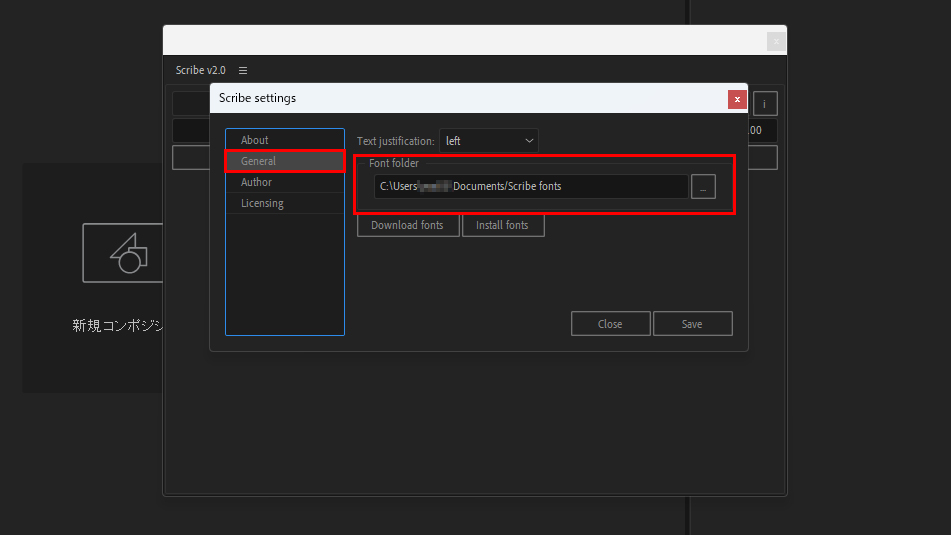
Scribe SettingsのGeneralタブを開き、Font Folderのディレクトリを開きます。
Scribe 2 フォント ダウンロード & インストール:Step 5
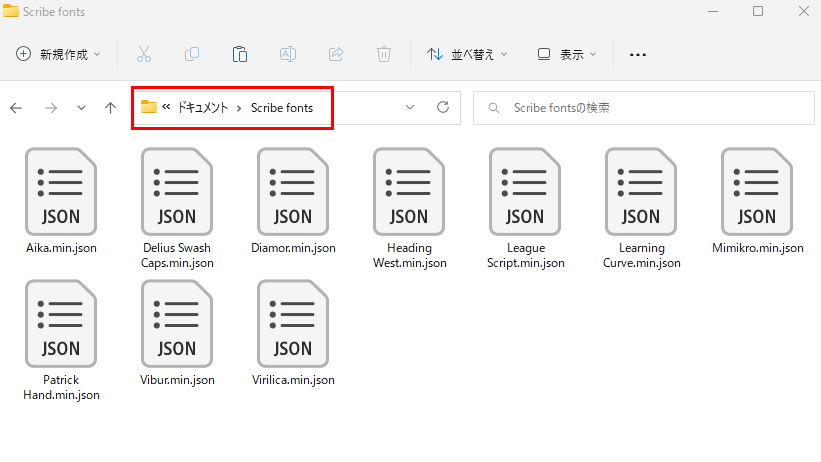
Font folderに先程解凍したZip内の.jsonファイルをコピーすればScribe 2のフォントインストールは完了です。
After Effectsを再起動してScribe 2を起動します。
Scribe 2 フォント ダウンロード & インストール:Step 6
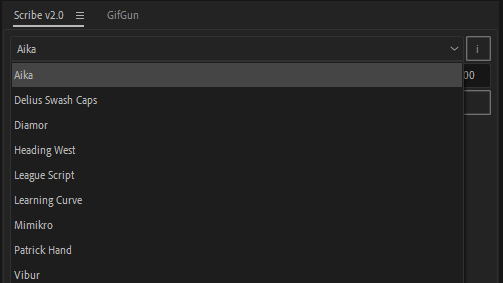
インストール完了後、Scribe 2のパネルからインストールしたフォントの選択が可能になります。